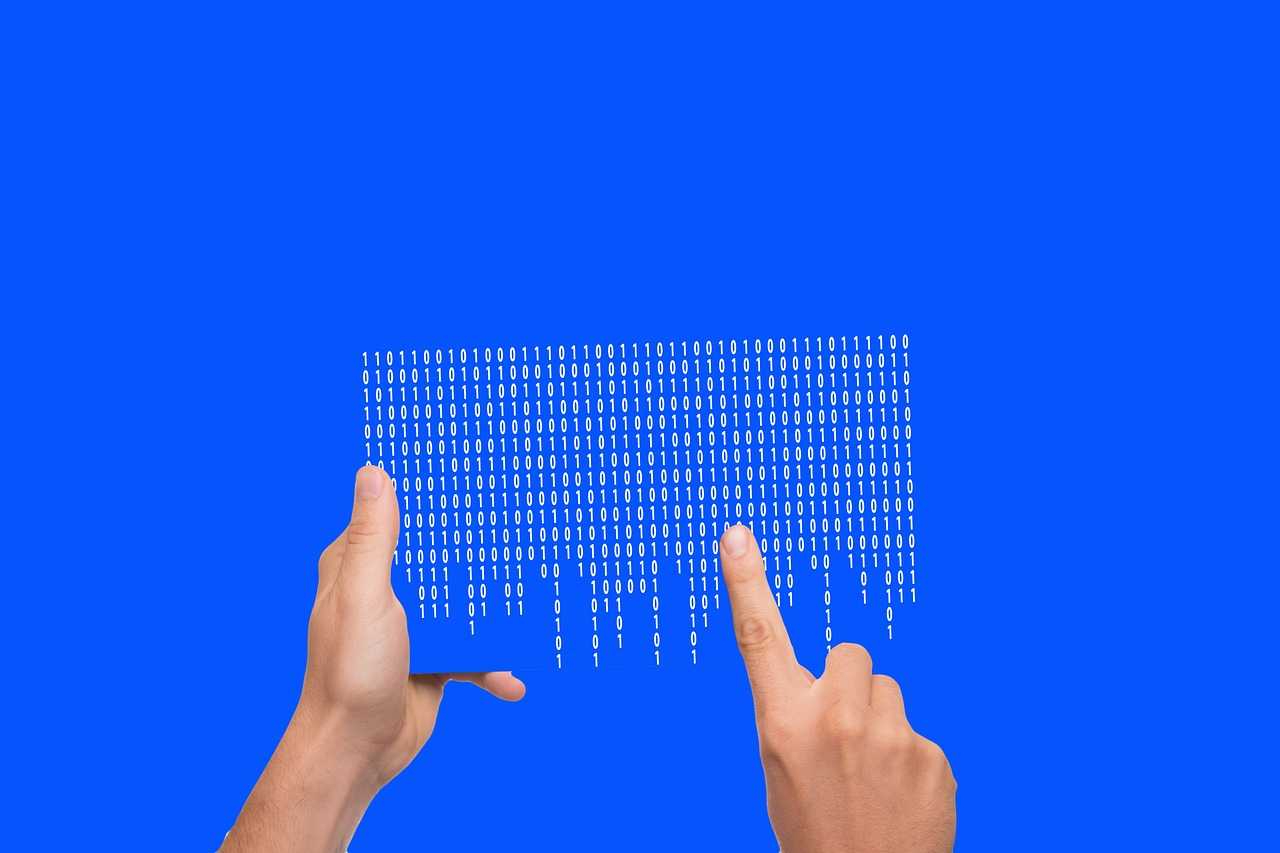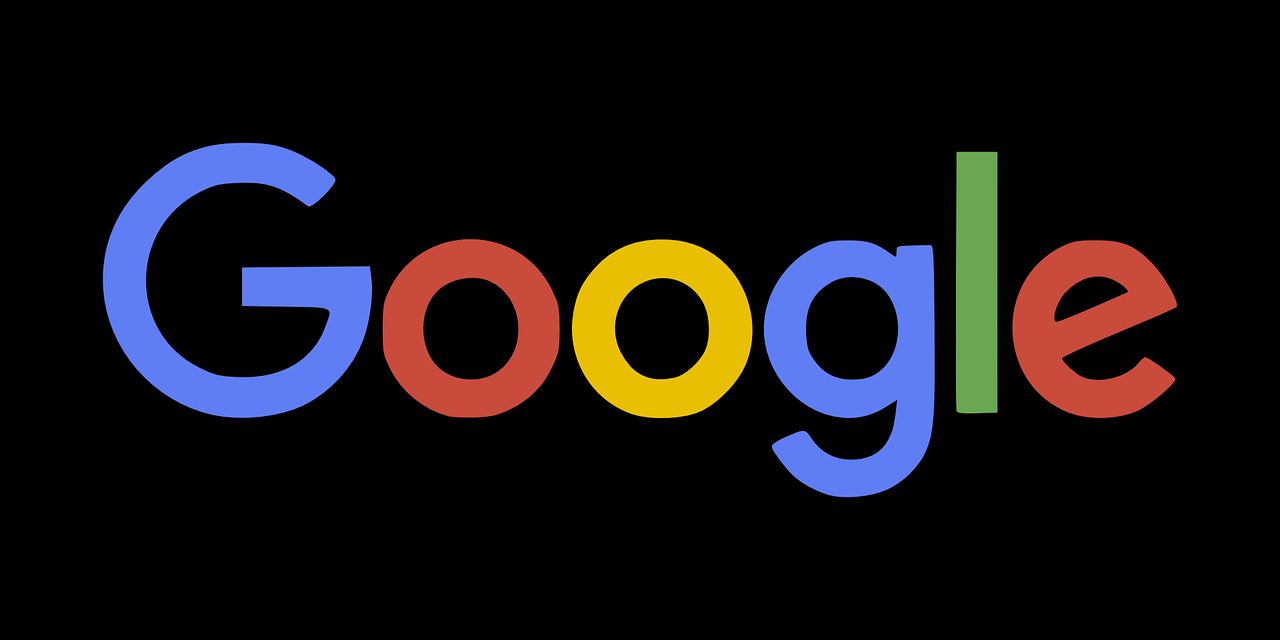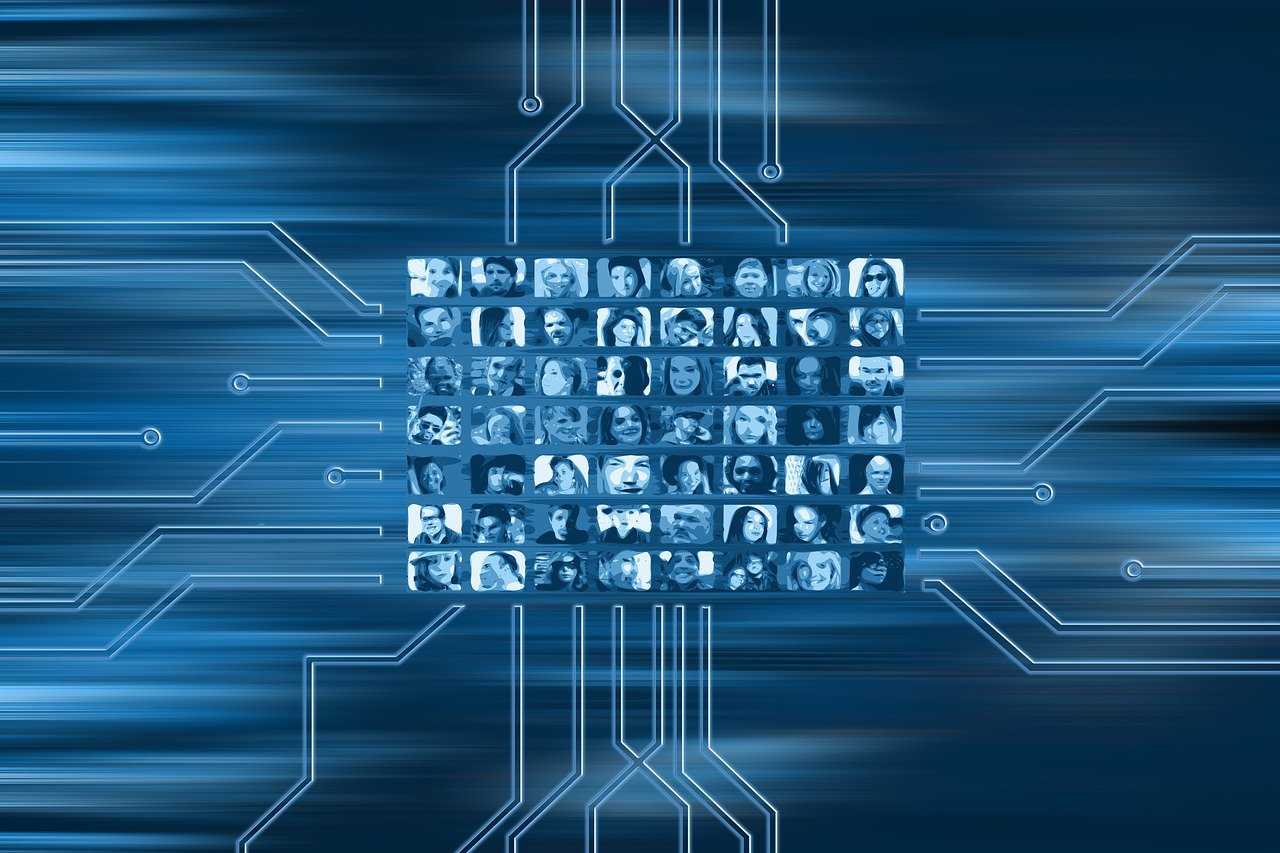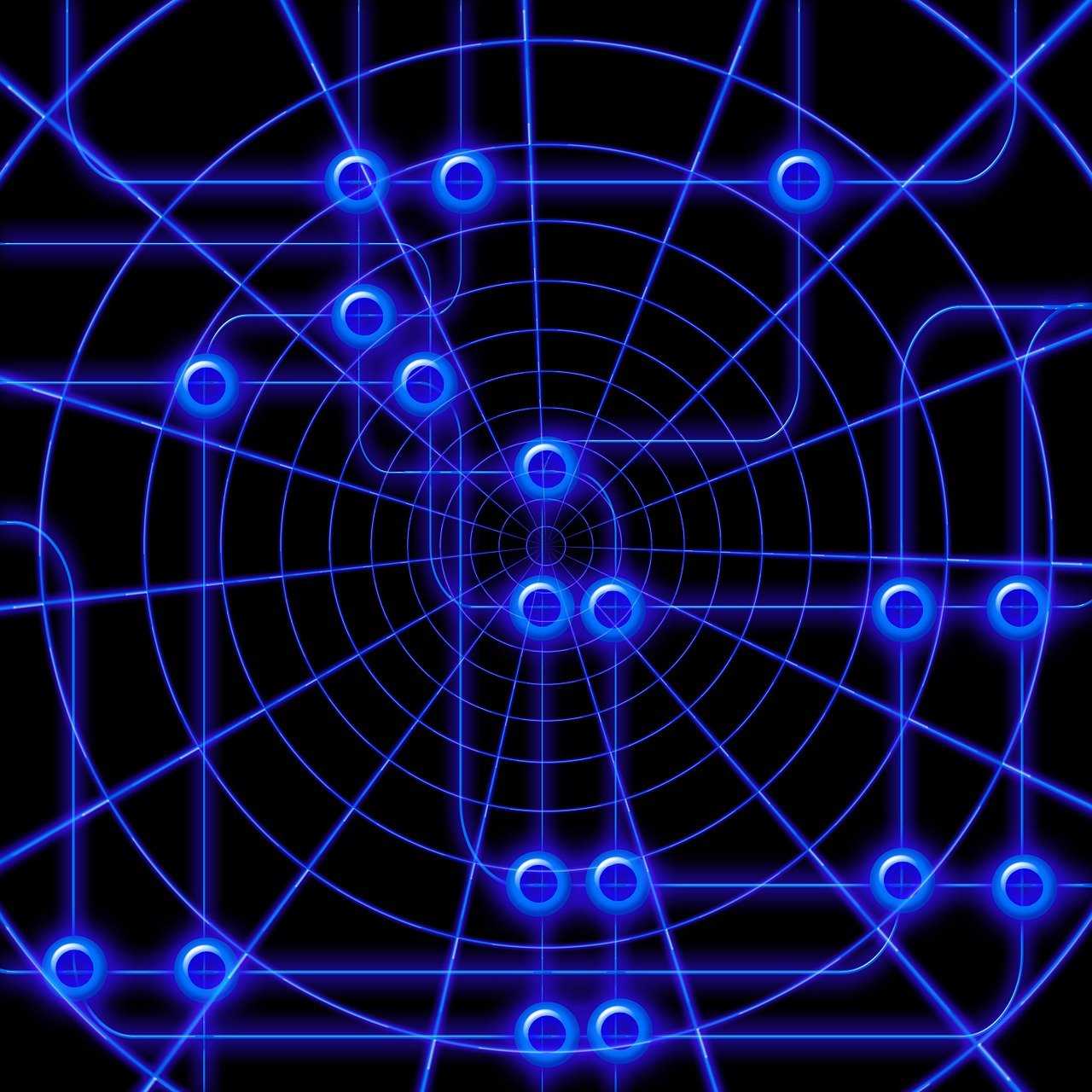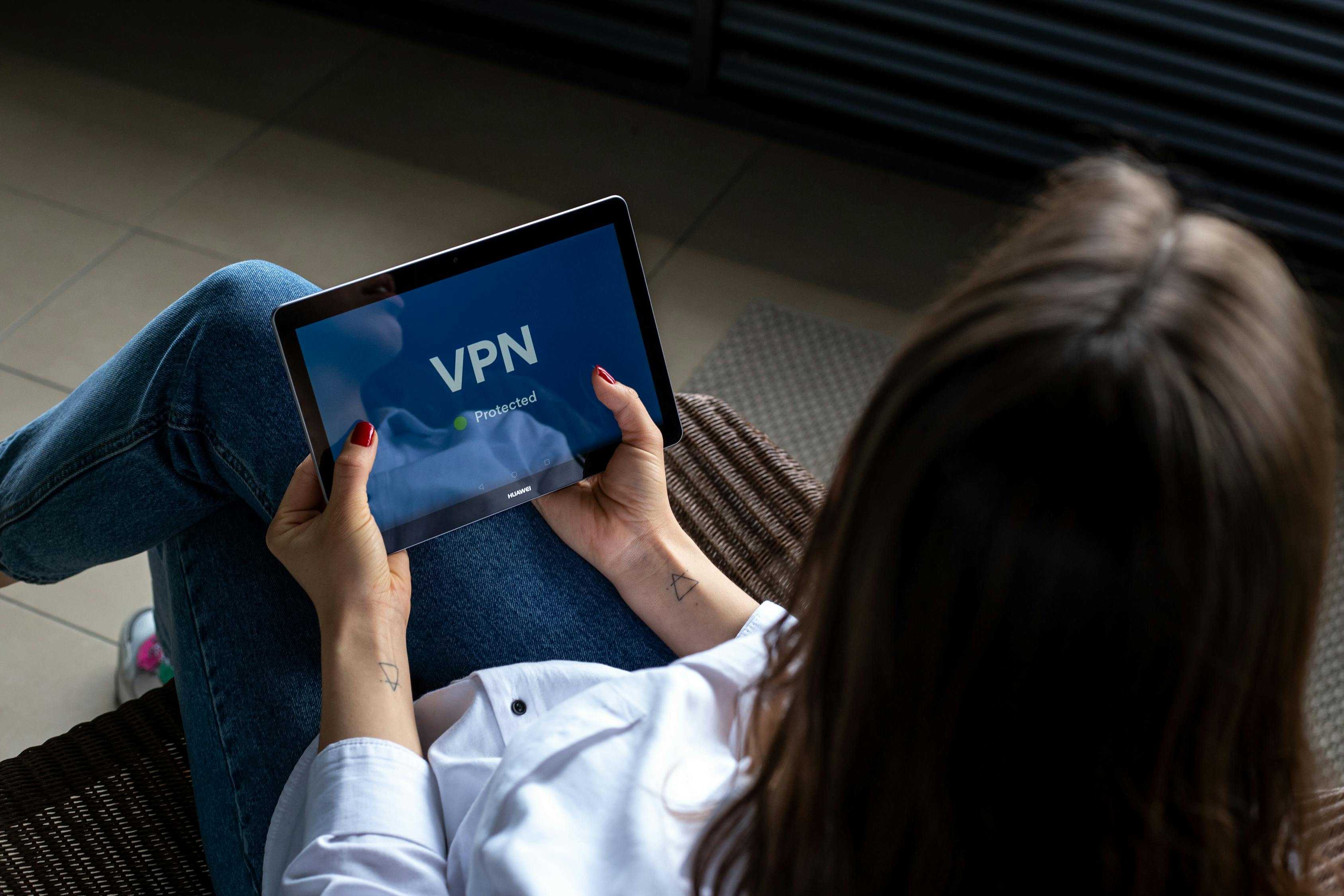在如今的数字化时代,网络已经成为我们生活中不可或缺的一部分。无论是工作、学习还是娱乐,只要能连上网络,我们几乎可以完成任何事情。然而,有时候当我们尝试访问某个网站或服务器时,却会遇到“服务器未响应”的提示。这种情况往往让人感到无奈和沮丧,尤其是当你已经投入了大量时间和精力去尝试连接时。别担心,在这篇文章中,我将分享一些实用的方法,帮助你解决这一问题。
第一步:检查你的网络连接
遇到“服务器未响应”的问题时,首先要确认你的网络连接是否稳定。你可以尝试一个简单的方法:按下键盘上的 Windows+R 组合键,打开“运行”窗口,然后输入“cmd”并按回车,进入命令提示符界面。在命令行中输入“ping www.example.com”(将“www.example.com”替换为你想访问的网站地址),然后观察结果。如果屏幕显示“请求超时”或类似提示,说明你的网络可能存在问题。这时,你可以尝试重启路由器,或者检查一下防火墙设置是否阻止了连接。简单调整后,问题可能就会迎刃而解。
第二步:清理浏览器缓存
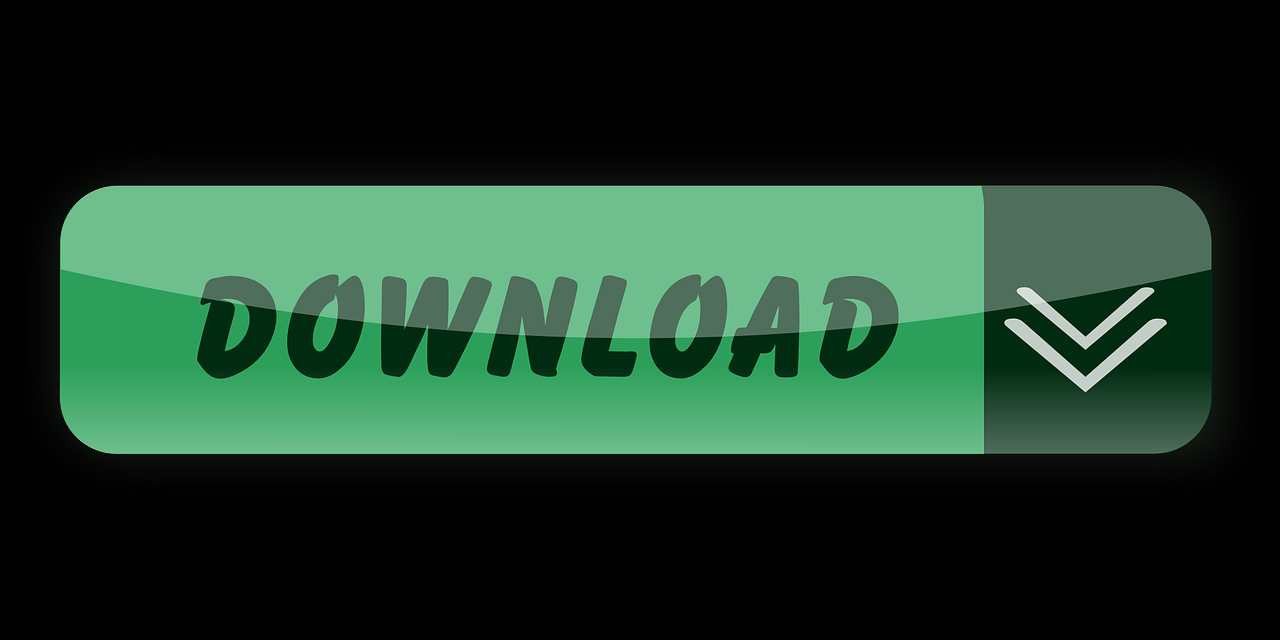
有时候,浏览器中积累的缓存数据可能会导致无法正常连接到服务器。清理缓存是一个简单有效的解决办法。以常见的浏览器为例,在 Google Chrome 中,你可以按下 Ctrl+Shift+Delete 组合键,打开清理数据的界面,选择“全部时间”范围,并勾选“缓存的图片和文件”,然后点击“清除数据”。如果你使用的是 Mozilla Firefox,同样按下 Ctrl+Shift+Delete,选择“全部”时间范围,勾选“缓存”,然后点击“立即清除”。对于 Microsoft Edge 用户,操作类似:按下 Ctrl+Shift+Delete,选择“全部时间”,勾选“缓存数据和文件”,然后点击“清除”。清理完成后,重新尝试访问网站,看看问题是否解决。
第三步:换一个浏览器试试
如果你在某个浏览器上始终无法连接到目标服务器,不妨换一个浏览器试试看。比如,如果你平时用的是 Chrome,可以尝试 Firefox 或 Edge。不同浏览器的设置和兼容性可能会有所不同,有时候换个工具就能解决问题。如果在其他浏览器上依然遇到同样的问题,那么很可能是服务器端出现了故障。这时,你可以联系网站管理员或服务提供商,询问是否有已知的技术问题,并寻求他们的帮助。
第四步:更换 DNS 服务器
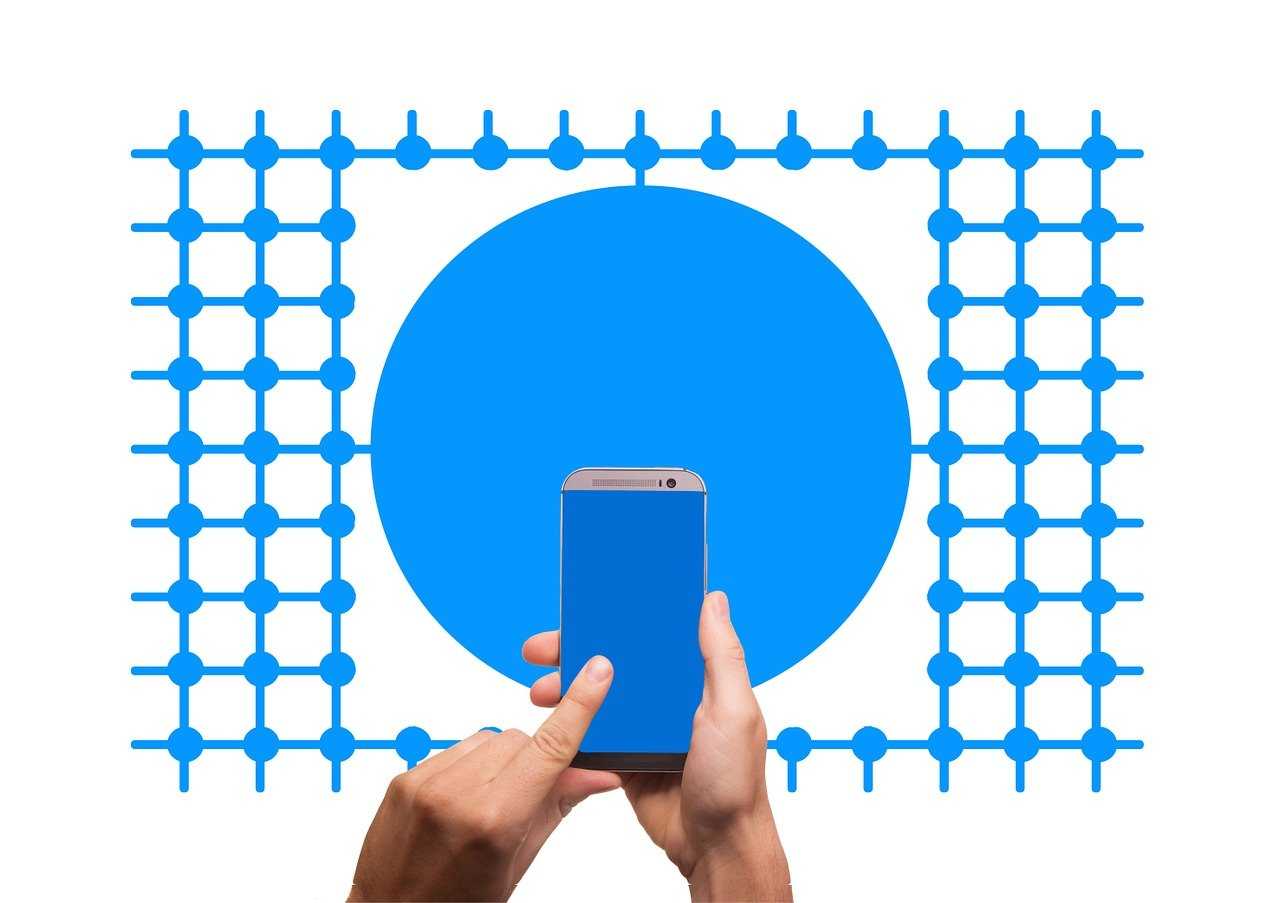
如果以上方法都无效,问题可能与 DNS(域名系统)服务器有关。DNS 负责将你输入的网址转换成对应的 IP 地址,如果 DNS 服务器出现故障,就会导致无法连接到目标网站。你可以尝试手动更换 DNS 服务器。在 Windows 系统上,按下 Windows+X 组合键,选择“网络连接”,找到你当前使用的网络,右键点击并选择“属性”。在弹出的窗口中,找到“Internet 协议版本 4 (TCP/IPv4)”选项,点击“属性”,然后选择“使用以下 DNS 服务器地址”,输入一个可靠的公共 DNS 地址,比如 Google 的 8.8.8.8 和 8.8.4.4,或者 OpenDNS 的地址。设置完成后,重新尝试连接,看看问题是否得到解决。
总结
总的来说,遇到“服务器未响应”的问题时,不必过于焦虑。我们可以从最基础的步骤开始:检查网络连接是否正常,清理浏览器缓存,尝试使用其他浏览器,或者更换 DNS 服务器。这些方法通常能帮助我们快速定位并解决问题。通过这些简单的操作,我们可以更顺畅地访问网站和服务器,让网络生活变得更加轻松和愉快。如果问题依然存在,不妨多与技术支持沟通,寻求更专业的帮助。希望这篇文章能为你提供一些有用的思路,祝你早日解决网络连接问题!